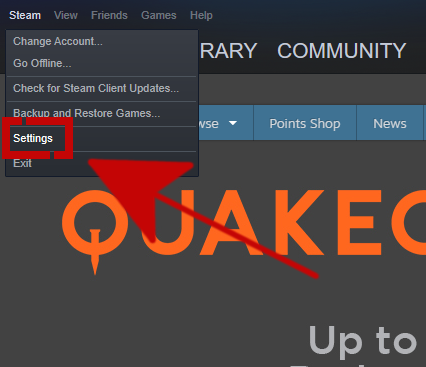Le remplacement d’une adresse e-mail Steam n’a pas changé au fil des ans. Les étapes sont fondamentalement les mêmes même si certaines choses ont été déplacées dans le dernier client Steam.
Si vous voulez savoir comment changer l’adresse e-mail sur votre compte Steam, vous pouvez le faire rapidement en suivant ce guide.
Raisons pour lesquelles vous pourriez vouloir changer votre email Steam
Comme d’autres plates-formes de jeux en ligne, Steam permet aux utilisateurs de modifier l’e-mail enregistré sur leurs comptes. Les étapes sont simples et directes. Tout ce que vous devez faire est de vous assurer que vous avez accès à l’adresse e-mail afin que vous puissiez obtenir le code de vérification (et le saisir plus tard dans le client Steam).
La modification d’une adresse e-mail Steam peut être nécessaire pour certains si leur adresse e-mail enregistrée est sur le point d’expirer ou s’ils ne prévoient plus de l’utiliser à l’avenir. D’autres peuvent le faire s’ils souhaitent remplacer leurs fournisseurs de messagerie.
Comment changer l’adresse e-mail Steam
Supprimer et remplacer l’adresse e-mail Steam est facile. Suivez les étapes ci-dessous pour savoir ce que vous devez faire.
- Ouvrir le client Steam.
- Connectez-vous à votre compte.

- Cliquez sur Steam en haut à gauche et sélectionnez Paramètres.

- Restez sur l’onglet Compte et cliquez sur le bouton MODIFIER L’ADRESSE EMAIL DE CONTACT.

- Cliquer sur Envoyez un code de vérification de compte par e-mail à bouton.

- Accédez à votre boîte de réception et prenez note du code envoyé par Steam.

- Entrer le code de vérification.

- Cliquez sur Continuer.
- Entrez la nouvelle adresse e-mail que vous souhaitez utiliser dans la case vide.

- Cliquez sur le bouton Changer d’e-mail.
Vous serez peut-être invité à saisir votre mot de passe Steam par la suite.
C’est tout!
Impossible de modifier l’adresse e-mail Steam, car je n’y ai plus accès?
Si vous n’avez plus accès à l’adresse e-mail Steam enregistrée, vous pouvez sélectionner le Je n’ai plus accès à cette adresse e-mail (au lieu de l’étape 5), vous pouvez toujours vérifier votre identité en saisissant les détails de la carte de crédit ou de débit que vous utilisez lorsque vous avez effectué un achat avec ce compte.

Si vous n’avez jamais utilisé de carte pour votre compte Steam, essayez de faire défiler vers le bas de la page et sélectionnez le Je n’ai plus accès à cette carte.
À partir de là, les étapes deviendront plus compliquées car Steam essaiera de s’assurer que vous êtes le propriétaire légitime du compte. Entrez les détails requis dans les cases et joignez les documents nécessaires dont vous disposez pour prouver que vous êtes le véritable titulaire du compte.

Comment changer l’e-mail Steam si vous n’avez pas encore confirmé votre e-mail?
Lors de la création d’un nouveau compte Steam pour la première fois, le système vous indiquera que vous devez vérifier votre boîte de réception et obtenir le code de vérification. Vous devez ensuite saisir ce code dans Steam pour vérifier l’e-mail. Si vous ne l’avez pas encore fait, procédez comme suit pour modifier votre adresse e-mail:
- Ouvrir le client Steam.
- Connectez-vous à votre compte.
- Cliquez sur Paramètres en haut à gauche.
- Restez sur l’onglet Compte et cliquez sur le bouton MODIFIER L’ADRESSE EMAIL DE CONTACT.
- Saisissez votre nouvelle adresse e-mail et confirmez cette nouvelle adresse.
- Cliquez sur le bouton Suivant .
- Affichez la page de confirmation et vérifiez que toutes les informations sont correctes.
Visitez notre chaîne Youtube androidhow pour plus de vidéos de dépannage.